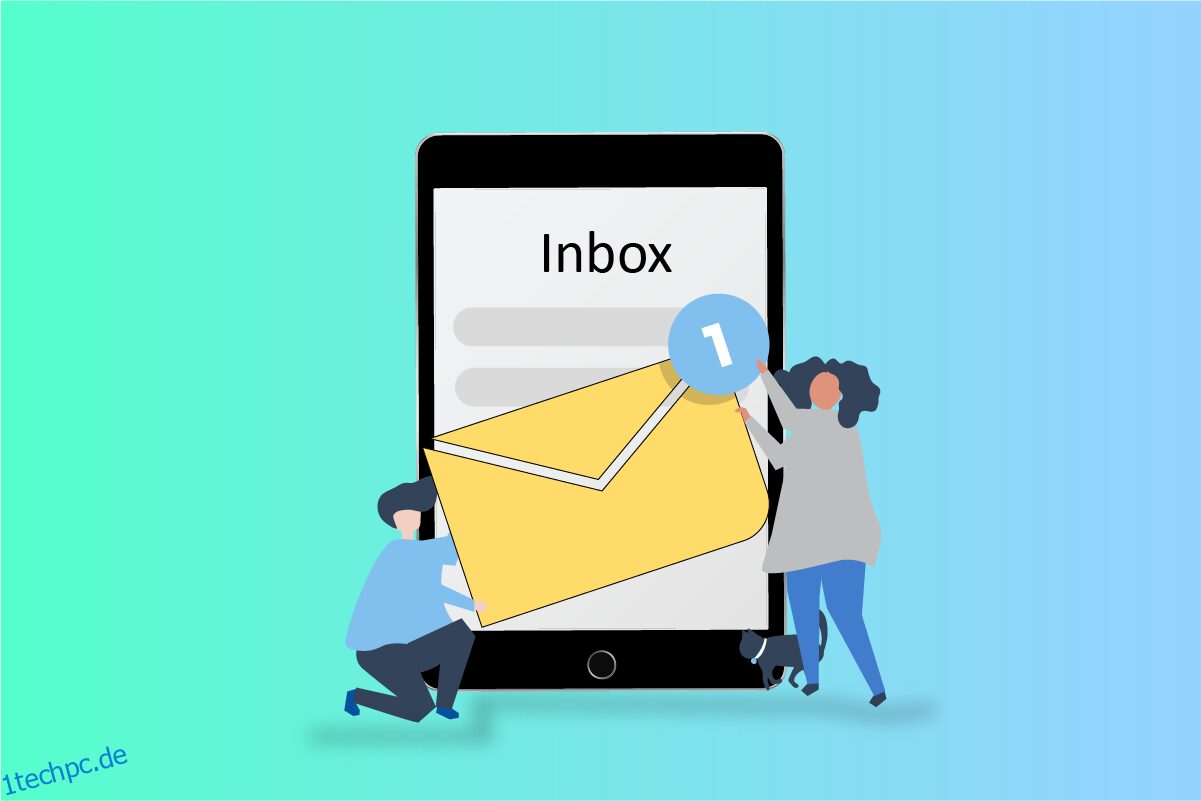Das iPad ist eines der raffiniertesten und elegantesten Geräte auf dem Markt. Es bietet einen unersättlichen Appetit auf nahtlose Arbeitsabläufe und ein unermessliches Gespür für Eleganz und Eklektizismus. Es ist zum führenden Tablet für all unsere Bedürfnisse und Wünsche bei Arbeit und Freizeit geworden. Ein Gerät von solch immensem Kaliber kommt auch mit dem sporadischen Schluckauf, einem Hindernis, das versucht, die nahtlose Leistung zu behindern, die das Gerät gewöhnlich liefert. Einige dieser Schluckaufe äußern sich in Zweifeln und Verwirrung. Eine davon ist, wie Sie Ihren Posteingang wieder auf Ihr iPad bekommen können. In diesem Artikel erfahren Sie, wie Sie alle Ihre E-Mail-Ordner auf dem iPad erhalten. Außerdem sagen wir Ihnen, warum Ihr Posteingang auf Ihrem iPad verschwindet und wie Sie den Posteingang auf dem iPad wiederherstellen können.
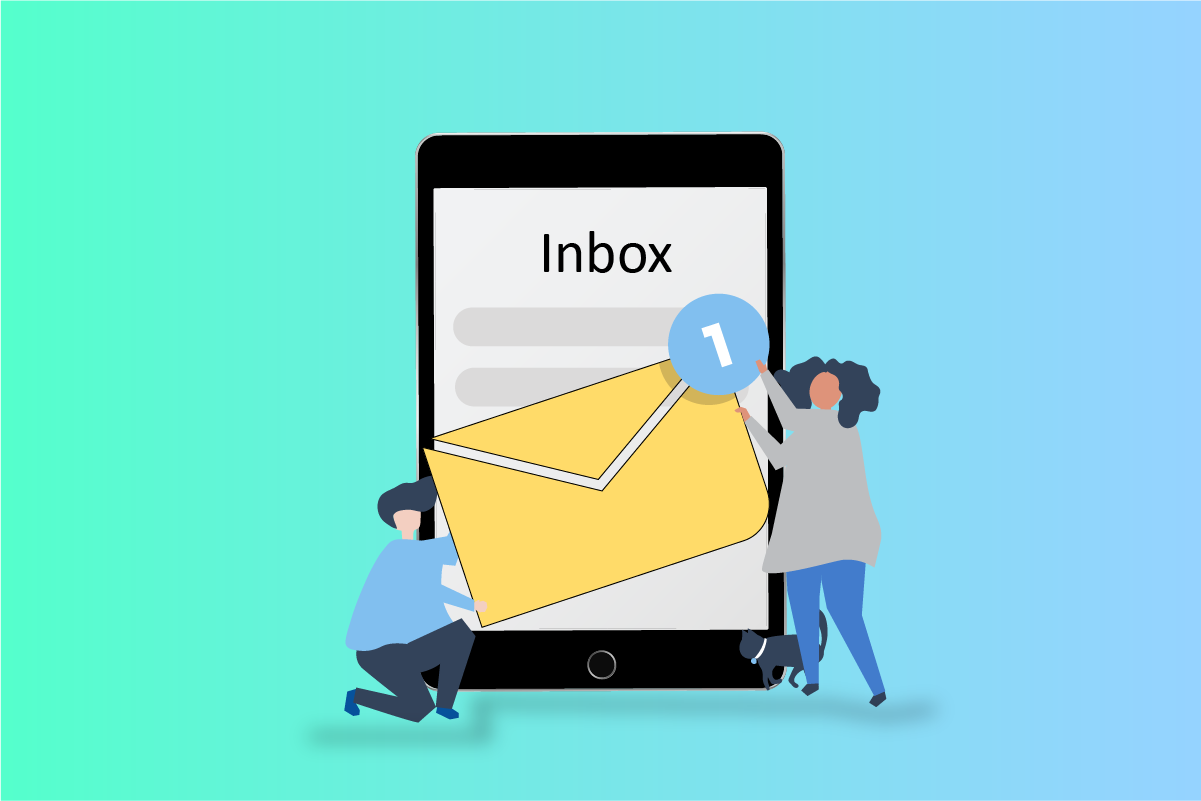
Inhaltsverzeichnis
Wie können Sie Ihren Posteingang auf Ihrem iPad wiederherstellen?
Lesen Sie weiter, um die Schritte zu finden, die erklären, wie Sie Ihren Posteingang wieder auf Ihr iPad zurückbekommen, mit nützlichen Illustrationen zum besseren Verständnis.
Wie können Sie alle Ihre E-Mail-Ordner auf Ihr iPad bekommen?
Führen Sie die folgenden Schritte aus, um alle Ihre E-Mail-Ordner auf dem iPad abzurufen:
1. Öffnen Sie die Post App auf Ihrem iPad.
2. Tippen Sie oben links auf das Symbol mit dem linken Pfeil für Postfächer.
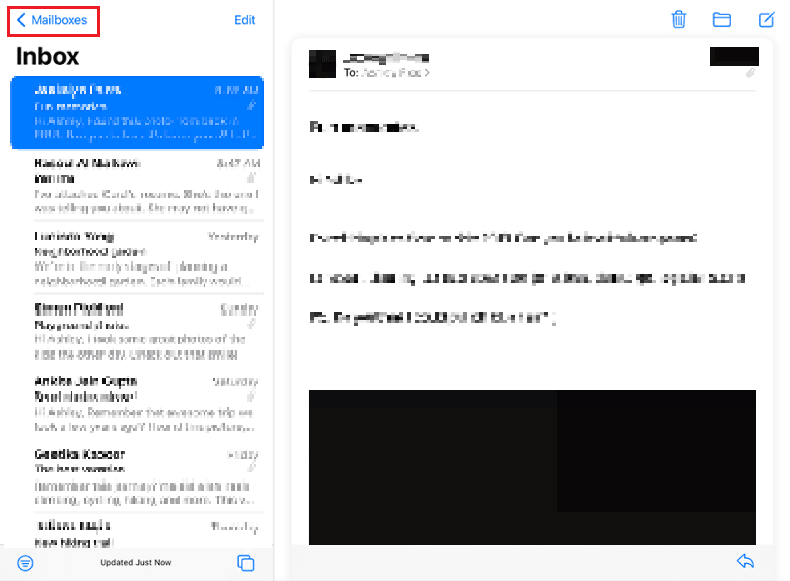
Hier können Sie alle Ihre E-Mail-Ordner auf dem iPad sehen.
Warum ist Ihr Posteingang auf Ihrem iPad verschwunden?
Die Gründe, warum Ihr Posteingang auf Ihrem iPad verschwindet, sind unten aufgeführt:
- Versehentliches Löschen Ihrer E-Mails
- Versehentliche Archivierung von E-Mails
- App-Korruption
- Datenkorruption
Warum sind alle Ihre E-Mails aus Ihrem Posteingang auf Ihrem iPad verschwunden?
Die Gründe für das Verschwinden von E-Mails aus Ihrem Posteingang auf Ihrem iPad sind unten aufgeführt:
-
E-Mails versehentlich gelöscht
- E-Mails versehentlich archiviert
- Beschädigte App oder Daten
Warum gibt es keinen Posteingang in Ihrer E-Mail?
Dieses Problem, so selten es auch auftritt, wird hauptsächlich dadurch verursacht, dass Ihr iPad mit vielen gleichzeitigen Funktionen oder Datenbeschädigung belastet ist. Es ist ein sehr alarmierendes Problem, das sofortige Abhilfe erfordert.
Wie finden Sie Ihren Posteingang?
Wenn Sie auf Ihrem iPad auf die Mail-App tippen, wird automatisch Ihr Posteingang geöffnet.
Wie können Sie Ihren Posteingang wiederherstellen?
Befolgen Sie die folgenden Schritte, um Ihren Posteingang wieder auf Ihr iPad zu bekommen:
1. Starten Sie Mail und tippen Sie oben links auf Postfächer.
2. Tippen Sie auf Papierkorb.

3. Tippen Sie auf den Avatar der E-Mail, die Sie wiederherstellen möchten.
4. Tippen Sie auf Mehr und wählen Sie Verschieben.
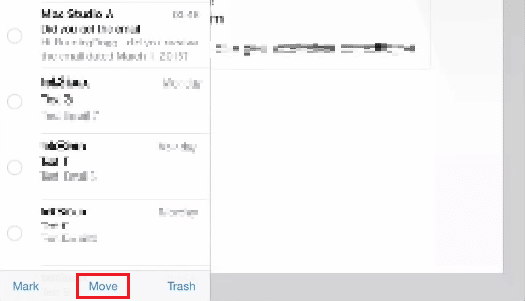
5. Wählen Sie nun einen Ordner aus, z. B. Posteingang.
Wie können Sie Ihren Posteingang auf Ihrem iPad wiederherstellen?
Führen Sie die folgenden Schritte aus, um den Posteingang auf dem iPad wiederherzustellen:
1. Starten Sie die Mail-App auf Ihrem iPad.
2. Tippen Sie auf Postfächer.
3. Tippen Sie auf Papierkorb und wählen Sie die E-Mail aus, die Sie wiederherstellen möchten, indem Sie auf den Avatar tippen.

4. Tippen Sie auf Mehr > Verschieben > Posteingang.
Wie können Sie Ihren Posteingang auf Ihrem iPhone wiederherstellen?
Führen Sie die folgenden Schritte aus, um Ihren Posteingang auf Ihrem iPhone wiederherzustellen:
1. Öffnen Sie die Mail-App und tippen Sie oben links auf Postfächer.
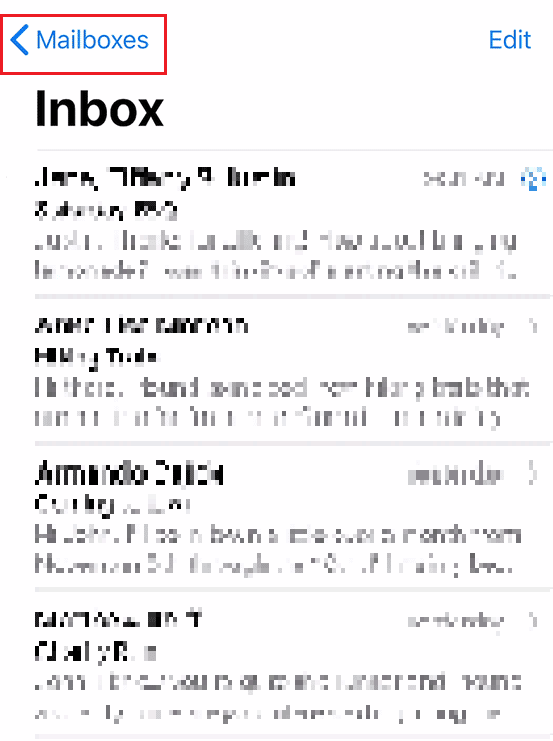
2. Tippen Sie auf Papierkorb und tippen Sie auf den Avatar der E-Mail.
3. Tippen Sie auf Mehr > Nachricht verschieben.
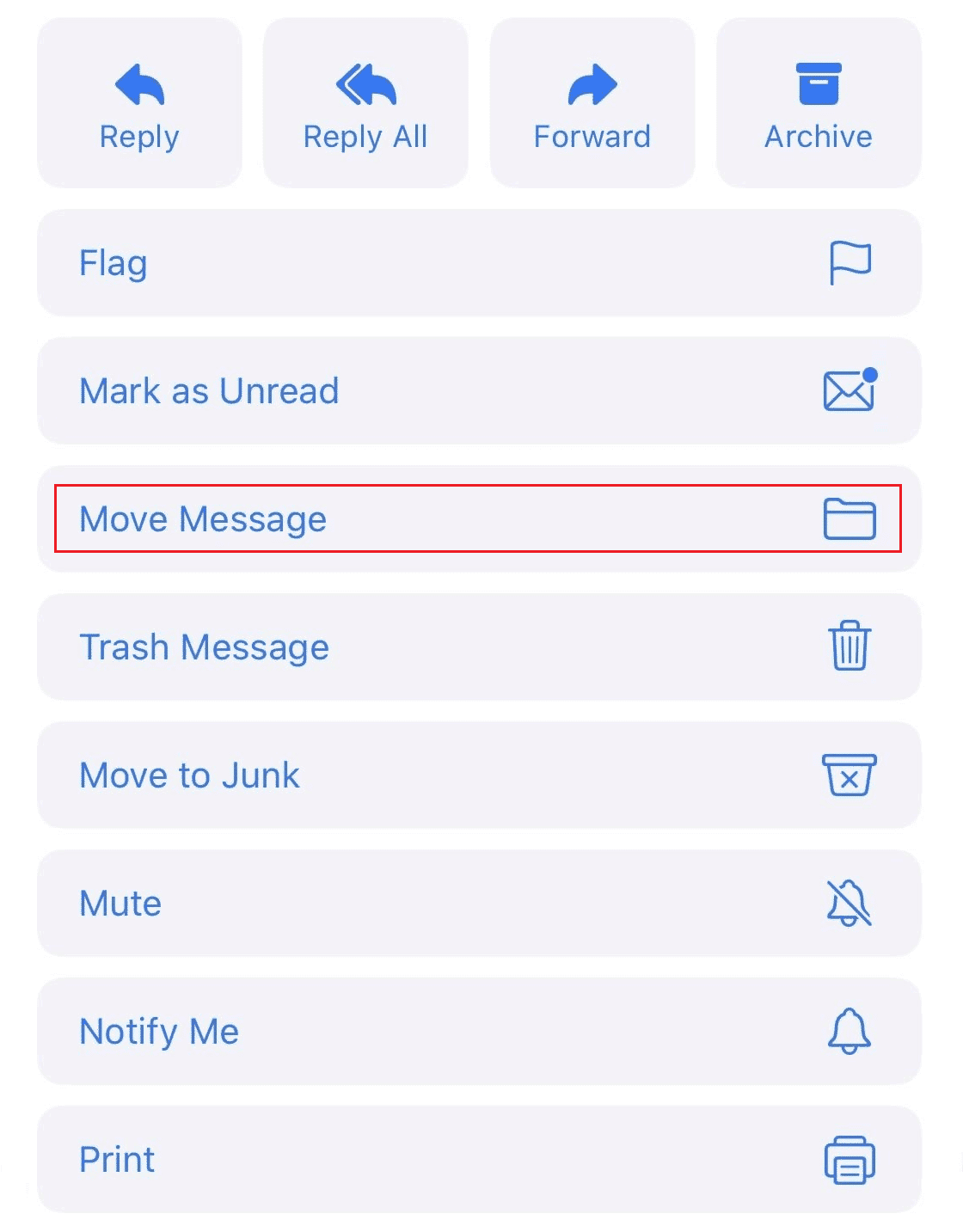
4. Tippen Sie auf Posteingang, um ihn als Zielordner auszuwählen.
Ähnlich wie Sie Ihren Posteingang auf Ihrem iPad wiederherstellen können, können Sie dies mit diesen Schritten auch auf Ihrem iPhone tun.
Können Sie alte Backups von iCloud abrufen?
Ja, Sie können alte Backups von iCloud abrufen.
Wie können Sie Ihr iPad von iCloud trennen?
Führen Sie die folgenden Schritte aus, um Ihr iPad von iCloud zu trennen:
1. Gehen Sie auf Ihrem iPad zu Einstellungen.
2. Tippen Sie auf Ihre Apple ID von oben.
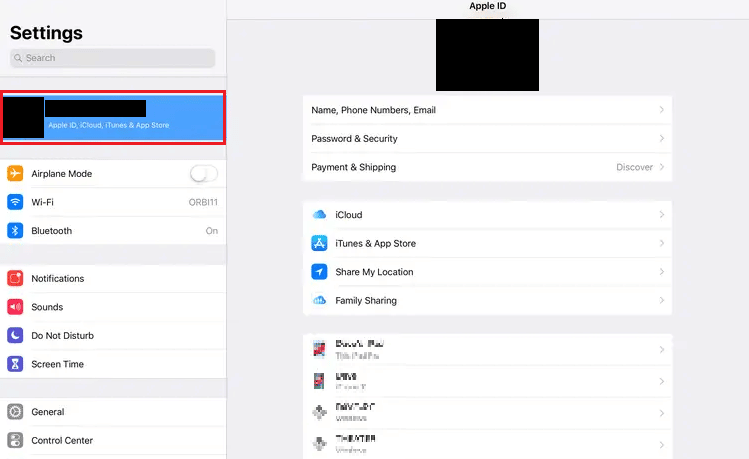
3. Wischen Sie nach unten und tippen Sie in der Liste aller mit Ihrer iCloud verbundenen Geräte auf das Symbol, das Ihr iPad darstellt.
4. Tippen Sie auf Vom Konto entfernen.
5. Tippen Sie auf Entfernen, um die Abfrage zu bestätigen.
***
Wir hoffen, dass Sie erfahren haben, wie Sie Ihren Posteingang auf Ihrem iPad wiederherstellen können. Zögern Sie nicht, uns mit Ihren Fragen und Vorschlägen über den Kommentarbereich unten zu kontaktieren. Teilen Sie uns auch mit, worüber Sie als Nächstes erfahren möchten.